|
TOP GIOVANNA

Ringrazio Joanne per avermi permesso di tradurre i suoi tutorial.

qui puoi trovare qualche risposta ai tuoi dubbi.
Se l'argomento che ti interessa non è presente, ti prego di segnalarmelo.
Occorrente:
Materiale qui
Grazie Nikita per la maschera-bordo.
Non conosco gli autori del resto del materiale, ma li ringrazio per il loro lavoro.
Filtri
in caso di dubbi, ricorda di consultare la mia sezione filtri qui
Alien Skin Eye Candy 5 Impact - Glass qui
Flaming Pear - Flexify 2 qui

Metti il motivo Goldbeads nella cartella Motivi. Se preferisci, puoi aprirlo in PSP e minimizzarlo.
Lo troverai nella lista dei motivi disponibili quando ti servirà.
Metti il gradiente nella cartella Gradienti.
Metti la selezione nella cartella Selezioni.
Apri le maschere in PSP e minimizzale con il resto del materiale.
1. Passa il colore di primo piano a Gradiente, e seleziona il gradiente teom_green_dragon, stile Lineare.
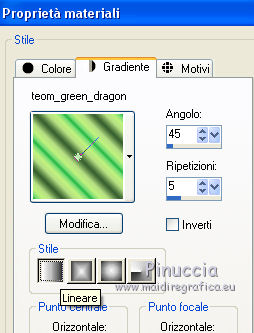
2. Apri una nuova immagine trasparente 1280 x 600 pixels,
e riempila  con il gradiente. con il gradiente.
3. Livelli>Nuovo livello maschera>Da immagine.
Apri il menu sotto la finestra di origine e vedrai la lista dei files aperti.
Seleziona la maschera s80v4wsy, con i seguenti settaggi.

Livelli>Unisci>Unisci gruppo.
4. Livelli>Duplica.
Livelli>Unisci>Unisci visibile.
5. Selezione>Carica/Salva selezione>Carica selezione da disco.
Cerca e carica la selezione Selection_Joanne_Giovanna.
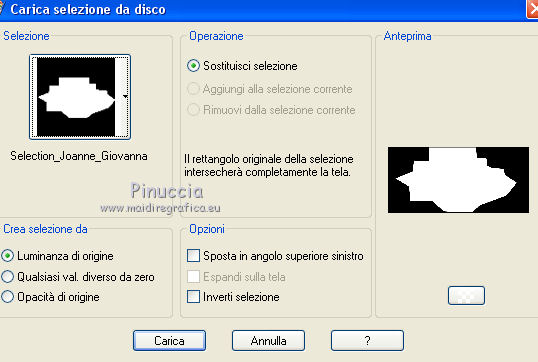
Premi sulla tastiera il tasto CANC 
Selezione>Deseleziona.
6. Effetti>Plugins>Alien Skin Eye Candy 5 Impact - Glass.
Seleziona il preset Clear no drop Shadow e ok.
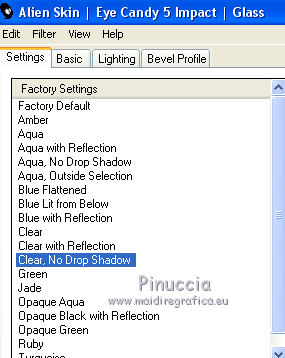
Per il mio esempio ho cambiato il settaggio di Bevel width
Decidi tu se seguirlo.
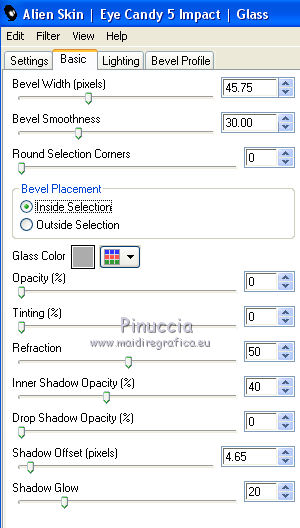
7. Livelli>Nuovo livello raster.
Passa il colore di primo piano a Motivi,
apri il menu e cerca, nella categoria Immagini aperte, il motivo Goldbeads.
Seleziona il motivo con i seguenti settaggi.
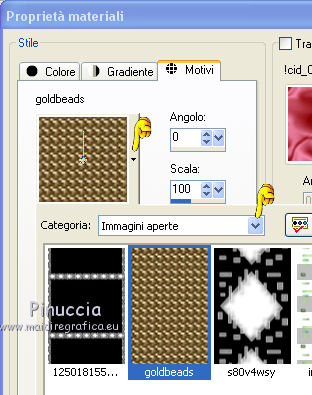
Riempi  il livello con il motivo oro. il livello con il motivo oro.
Livelli>Disponi>Porta sotto.
8. Attiva il livello superiore.
Attiva lo strumento Bacchetta magica 
e clicca nello spazio vuoto per selezionarlo.
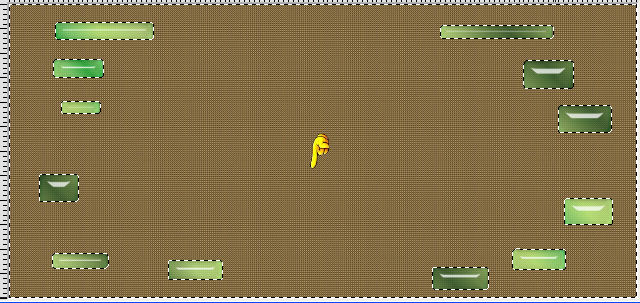
9. Selezione>Inverti.
Selezione>Modifica>Espandi - 5 pixels.
Selezione>Inverti.
Attiva il livello inferiore e premi sulla tastiera il tasto CANC.
Selezione>Deseleziona.
Risultato.
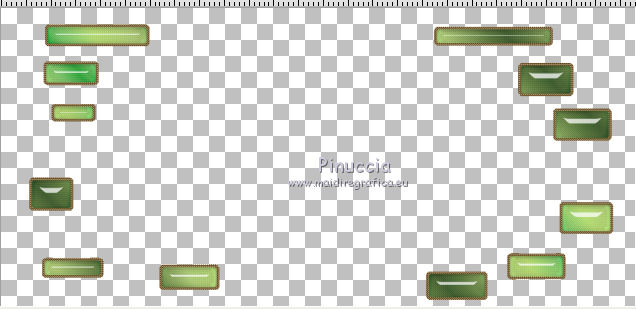
10. Livelli>Unisci>Unisci visibile.
Livelli>Duplica.
11. Effetti>Plugins>Flaming Pear - Flexify 2.
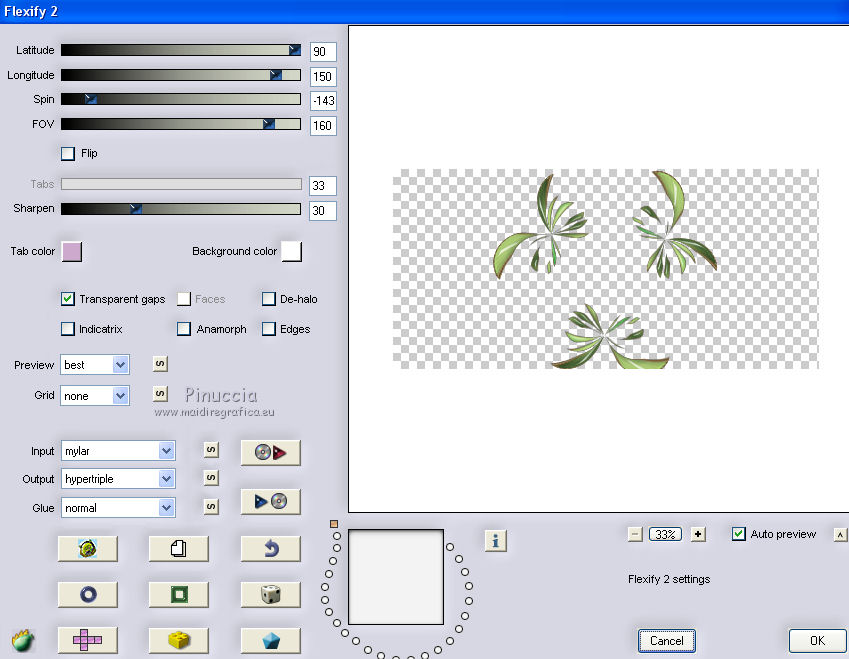
12. Livelli>Unisci>Unisci visibile.
Livelli>Duplica - 2 volte (per un totale di 3 livelli).
Livelli>Unisci>Unisci visibile.
13. Effetti>Effetti 3D>Sfalsa ombra.

Ripeti l'Effetto Sfalsa ombra, cambiando verticale e orizzontale con -5.
14. Livelli>Nuovo livello raster.
Selezione>Seleziona tutto.
Apri l'immagine del paesaggio e vai a Modifica>Copia.
Torna al tuo lavoro e vai a Modifica>Incolla nella selezione.
Selezione>Deseleziona.
15. Immagine>Rifletti.
16. Effetti>Effetti di riflesso>Specchio rotante.

Livelli>Disponi>Porta sotto.
17. Attiva il livello superiore.
Apri il tube della donna e vai a Modifica>Copia.
Torna al tuo lavoro e vai a Modifica>Incolla come nuovo livello.
Immagine>Ridimensiona, al 90%, tutti i livelli non selezionato.
Posiziona  correttamente il tube. correttamente il tube.
18. Effetti>Effetti 3D>Sfalsa ombra, come al punto 13.
19. Firma il tuo lavoro.
Livelli>Unisci>Unisci visibile.
20. Livelli>Nuovo livello maschera>Da immagine.
Apri il menu sotto la finestra di origine
e seleziona la maschera 1250181555_nikita_masque, con i seguenti settaggi.

Livelli>Unisci>Unisci gruppo.
21. Livelli>Duplica.
Livelli>Unisci>Unisci visibile.
Salva in formato png, per conservare la trasparenza dello sfondo:
File>Esporta>Ottimizzazione Png
 
per ridurre il peso dei files in formato png, uso il sito https://tinypng.com/
Per questo esempio ho usato tubes di Nara Pamplona e Grisi


Se hai problemi o dubbi, o trovi un link non funzionante,
o anche soltanto per un saluto, scrivimi
7 Marzo 2014
|
